任务管理器是我们使用计算机的时候非常重要的内置软件。它能帮助我们快速结束任务进程。最近有使用windows10系统的小伙伴问小编win10任务管理器在哪?其实win10任务管理器就在我们的眼前,只是它悄悄的藏了起来。下面就是win10任务管理器在哪的解决教程。
方法一:右击任务栏
在Win10桌面右下角的任务栏空区域右键鼠标,在弹出的右键菜单中,点击打开“任务管理器”就可以了,如图所示。

方法二:命令法
1、先打开Win10运行命令框,可以直接使用 Win + R 组合快捷键打开;
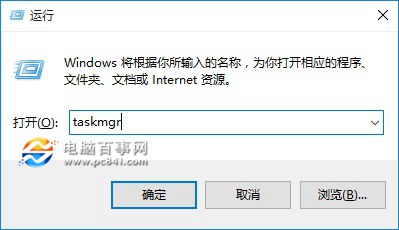
2、在运行命令操作中,在打开后面键入命名:taskmgr 然后点击底部的“确定”就可以打开任务管理器了。
方法三:使用组合快捷键
其实很多朋友都还喜欢了使用XP/Win7系统中一直沿用的组合快捷键打开任务栏,具体操作是:
同时按住键盘上的 Ctrl + Alt + Delete 三个键,在弹出的操作界面中,点击进入“任务管理器”,如图所示。

除了上面的方法,大家还可以在Win10任务栏的搜索中,搜索“任务管理器”之后也可以找到,并点击打开。
以上就是win10任务管理器在哪的解决教程了。任务管理器可以做到很好的管理控制的作用,能帮助我们快速的介绍掉应用进程。还可以查看我们电脑CPU的使用率和使用情况。真的是非常便利的内置软件。在我们日常使用电脑中必不可少的。我们下篇教程见。